Pregled tipkovnice Microsoft Sculpt Comfort - Je li to dobra tipkovnica?
Veliki sam obožavatelj Microsoftovih(Microsoft) ergonomskih tipkovnica otkako sam 1994. godine vidio prvu generaciju Natural Keyboard . Budući da puno tipkam, i obično oko 110 riječi u minuti, ergonomski oblik mi je učinio veliku razliku . Ali znam da potpuni ergonomski oblik nije za svakoga i da postoji određena krivulja učenja kada ga prvi put isprobate. Microsoft ima i druge ergonomske tipkovnice i činilo mi se kao da bi Sculpt Touch Keyboard bio savršen model za nekoga tko želi raspored koji je pogodniji za ruke, ali ne želi ići sve do serije Natural tipkovnica(Natural keyboard) . Stoga sam bio vrlo zainteresiran da ga isprobam i vidim je li ono što sam mislio ispravno.
Microsoft Sculpt Comfort - izvan kutije(Box)
Dopustite mi da krenem na tangentu na trenutak da vam pokažem svoju radnu površinu. Da, doista, volim prirodne tipkovnice(Natural Keyboards) . 🙂

Nisam mogao pronaći nijedan dobar video za raspakiranje za ovu tipkovnicu. Ovdje je (here)Microsoftov(Microsoft) vlastiti vodič za proizvode i uključuje kratki video zapis u Silverlightu(Silverlight) . Morat ćete ga instalirati prije nego što možete pogledati video i ponovno pokrenuti računalo kako bi instalacija Silverlighta(Silverlight) bila uspješno dovršena.
No, vratimo se na tipkovnicu Microsoft Sculpt Comfort : ovdje je kutija – još jedan primjer Microsoftovog(Microsoft) atraktivnog pakiranja. Nemojte ići na kvalitetu fotografija s mog mobitela, molim vas!

A evo i sadržaja kutije — tipkovnice, bežičnog ključa i kratkog vodiča s uputama na nekoliko jezika. Postoji razlog za tu plavu naljepnicu na razmaknici, a na to ću doći za trenutak. Sama tipkovnica je iznenađujuće tanka i lagana. Bio sam zabrinut da možda neće ostati na mjestu dok sam tipkala, ali ima nekoliko gumiranih nožica koje ga čvrsto drže na mjestu.

Kada okrenete tipkovnicu, vidjet ćete traku papira sa strelicom koja viri iz pretinca za baterije. Ovo je postavljeno da se baterije ne isprazne dok tipkovnica čeka na prodaju. Još jednom, radi se o Duracell baterijama, koje bi trebale dugo trajati.

Također možete vidjeti male nožice koje se izvijaju kako bi podigle prednji rub tipkovnice, te prekidač s ikonama koje čine da izgleda kao da se koristi za zaključavanje i otključavanje tipkovnice. O ovim stavkama ću također govoriti za trenutak.
Instalacija Microsoft Sculpt Comfort u Windows 8
Da bih instalirao tipkovnicu, mislio sam da sve što trebam učiniti je pronaći mjesta za nju (to je bio najteži dio) 🙂 zatim priključiti bežični ključ. Međutim, instalacija na netbooku bila je nešto manje nego uspješna. Nije se instalirao automatski; Morao sam pozvati Centar za miš i tipkovnicu(Mouse and Keyboard Center) . Kad sam to učinio, Upravitelj uređaja(Device Manager) je rekao da preuzima i instalira datoteke, a onda je nestao, a Centar za (Center)miš i tipkovnicu(Mouse and Keyboard) mi je rekao da nemam spojenih Microsoftovih(Microsoft) uređaja.
Pokušao sam riješiti probleme bez uspjeha i otkrio sam da Microsoft ne nudi upravljačke programe za ovu tipkovnicu na svojoj web stranici. Međutim, kao eksperiment, pokušao sam dodirnuti različite tipke i činilo se da tipkovnica radi.
Zatim sam upotrijebio isprobani pristup Windows-a za gašenje i ponovno pokretanje računala. Ovaj put kada sam provjerio Uređaji(Devices) , pojavila se tipkovnica. Ali ne po imenu, samo kao generička bežična tipkovnica.
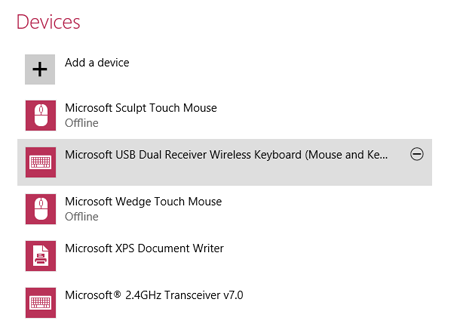
.
I dalje sam dobio poruku iz centra za miš i tipkovnicu(Mouse and Keyboard Center) da nema priključenih Microsoftovih(Microsoft) uređaja. Ipak, tipkovnica je radila, s izuzetkom jedne tipke, kao što ću objasniti kada budem govorio o značajkama tipkovnice.
Instalacija Microsoft Sculpt Comfort u sustavu Windows 7(Windows 7)
Instalacija na moju radnu površinu sa sustavom Windows 7 bila je jednako zbunjujuća. Dobio sam poruku da su upravljački programi uređaja uspješno instalirani, ali kada sam otvorio Centar za miš i tipkovnicu(Mouse and Keyboard Center) , nije se pojavila tipkovnica Sculpt Comfort (moja stara Microsoft (Sculpt Comfort Keyboard)Natural Keyboard je bila). Zamolio sam Windows da pronađe novu tipkovnicu i nakon nekog vremena pojavio se bežični transponder, ali ne i sama tipkovnica.
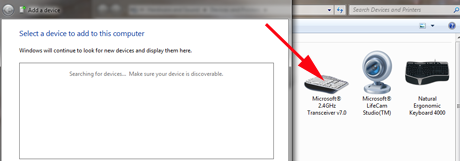
Microsoftova(Microsoft) pomoć je rekla kako bi se uvjerio da nijedan drugi uređaj ne ometa, pa sam kao eksperiment isključio svoju prirodnu tipkovnicu(Natural Keyboard) , koju sam ostavio na stranu umjesto da je isključim. Ovo nije napravilo nikakvu razliku, a Centar za miš i tipkovnicu(Mouse and Keyboard Center) je sada rekao da nemam spojenih Microsoftovih(Microsoft) uređaja.

Ipak, tipkovnica je radila. Sve što sam mogao je slegnuti ramenima i krenuti dalje.
Malo sam istraživao i čini se da nema posebnih drajvera za to, jer ovoj tipkovnici trebaju samo generički drajveri za tipkovnicu. Stoga biste je trebali priključiti, ponovno pokrenuti računalo i uskoro bi trebao biti otkriven i dobro raditi iako je identificiran kao generička tipkovnica, a ne kao Microsoft Sculpt Comfort . Čudan pristup s Microsofta(Microsoft) , ali to znači da bi trebao dobro raditi i s Linuxom(Linux) i Mac OS(Mac OS X) X.
Instalacija Microsoft Sculpt Comfort u Mac OS X
Microsoft Sculpt Comfort tipkovnica(Microsoft Sculpt Comfort Keyboard) instalirana je kao i svaka druga tipkovnica koja nije Apple. Postoji proces kojim OS X prepoznaje kako tipkovnica radi. Sve što trebate učiniti je pritisnuti tipke od kojih se traži da pritisnete.

Zatim mu kažete kakvu tipkovnicu koristite i spremni ste za rad.

Očekivano, tipkovnica je dobro radila i u Mac OS X -u, iako Microsoft ne kaže da pružaju službenu podršku za ovaj operativni sustav.
Tipkanje daleko na Microsoft Sculpt Comfort
Sculpt Comfort tipkovnica(Sculpt Comfort Keyboard) ima vrlo lagan dodir (koristim je za pisanje ove recenzije) . Ne trebate lupkati po njemu, što vam štiti ruke od umora. Tipke Shift , Enter , Backspace i Delete posebno su velike, što svakako doprinosi sveukupnoj jednostavnosti korištenja. Odmah(Right) iznad numeričke tipkovnice vidjet ćete prekidač.
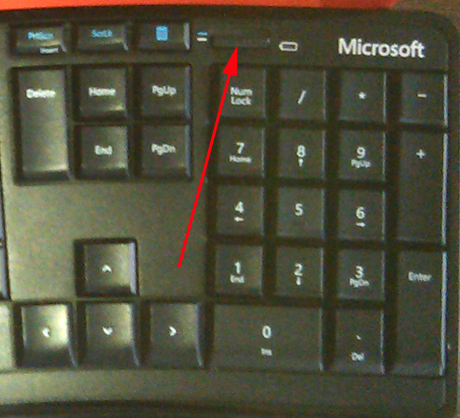
To vam omogućuje da postavite tipke u samom gornjem redu kao uobičajeni skup funkcijskih tipki ili poseban skup tipki za naredbe sustava Windows 8 . (Windows 8)Neke od ikona za naredbe sustava Windows 8(Windows 8) prilično su zagonetne.

S lijeva na desno su početak/pauza (za video), glasnoća isključena, uključena glasnoća, glasnija glasnoća, pretraživanje, dijeljenje, uređaji, postavke, povlačenje slijeva, lijeva bočna traka, (sljedeća tipka nije učinila ništa, pa sam ne znam što ikona predstavlja) i prijeđite prstom prema dolje.
Microsoft je također premjestio tipku Insert , koja prebacuje umetanje/pretpisivanje, u ovaj red, a za to morate imati prekidač u položaju " Fkey ". Mislim da se mnogi ljudi još uvijek ne prebacuju između umetanja i prepisivanja, ali čini se da je šteta napraviti izbor ili-ili.
Svi su ključevi ispravno reagirali. S prekidačem u položaju Windows 8 , sve su označene tipke radile ono što su trebale učiniti, osim jedne tipke koju sam gore naveo. Bile su vrlo zgodne, posebno tipka za pretraživanje . (Search)U sustavu Windows 7(Windows 7) , s tim prekidačem u položaju Windows 8 , kao što sam i očekivao, nijedna od tipki u gornjem redu nije radila ništa, osim tipke PrtScn (vrlo korisna za snimanje snimki zaslona) i tipke Kalkulator(Calculator) . Prebacio sam prekidač u drugi položaj i tipke su radile kao funkcijske tipke, plus tipka Kalkulatora(Calculator) je još uvijek bila aktivna.
Zanimljivo je da je na Macu(Mac) postavka Windows 8 bila ona koja je radila, a tipka koja nije radila na Windowsu 8(Windows 8) je zapravo učinila nešto — pomaknula je sve otvorene prozore s radne površine ( Mission Control ). Pritiskom na tipku za povlačenje prema dolje prebacio se na nadzornu ploču(Dashboard) (zaslon za parkiranje widgeta koji nikad nisam koristio).
Mala ikona desno od prekidača je indikator baterije. Mislim da bi trebao pokazivati kada vam je baterija prazna. Nakratko je zasvijetlio kad sam skinuo traku s baterija i od tada nisam ništa napravio.
Postavljanje tipkovnice(Keyboard) na stol vrlo je osobno pitanje i postoji nekoliko dostupnih opcija.
- Možete ga postaviti ravno na radnu površinu, dajući tipkama minimalan ergonomski oblik. Središte tipkovnice se malo uzdiže, a tipke su raspoređene u nježnoj krivulji koja ostavlja vaše ruke u opuštenijem i prirodnijem položaju.
- Prednji dio tipkovnice možete lagano nagnuti prema gore pomoću preklopnih nogu. Ovo je pozicija koju koristim godinama. Ne izgleda intuitivno, pogotovo za nekoga poput mene koji je naučio tipkati na standardnom pisaćem stroju gdje je prednji dio tipkovnice niži od stražnjeg, ali je vrlo udoban i pomaže vam da ne savijate prste prema gore, što može doprinijeti problemi sa zapešćem.
- Podstavljenu podlogu možete postaviti na prednju stranu tipkovnice ili je možete skinuti, čineći tipkovnicu još manjom i lakšom. Za to služi prekidač za zaključavanje/otključavanje na dnu. Pomaknete prekidač u položaj za otključavanje i držite ga tamo (ne zabravi se) dok skidate podstavljeni oslonac. To je malo muka i nisam siguran zašto se prekidač ne zaključava u otključanom položaju. A budući da su stopala na podstavljenom osloncu, ako ga skinete gubite mogućnost podizanja prednjeg dijela tipkovnice.
A tu je i ona podijeljena razmaknica. Ovo je značajka o kojoj se nisam odlučio, jer su me naučili pritisnuti razmaknicu samo desnim palcem. Ako držite dvije polovice razmaknice tri sekunde, nakon toga možete upotrijebiti lijevu polovicu kao tipku za povratak. Mislim da je općenita ideja bila pomaknuti lijevim palcem. Za mene, nakon svih ovih godina kao daktilografa na dodir, pritisnuti tipku backspace u uobičajenom položaju nije nikakav napor. Ovo bi mogla biti korisnija značajka za ljude koji nisu imali toliko prakse brisanja pogrešaka kao ja. 🙂
Zaključci
Microsoftov(Microsoft) dizajnerski tim očito je dosta razmišljao o dizajnu tipkovnice Sculpt Comfort(Sculpt Comfort Keyboard) . Izuzetno je lagan za ruke i nudi puno vrlo korisnih značajki. Nisam siguran zašto tipkovnicu nije ispravno identificirao niti jedan Windows sustav. Na kraju nije bilo važno, jer tipkovnica je radila dobro unatoč tome što nije dobila službeno priznanje, ali nedostatak pravilne identifikacije ostaje zagonetka. Uzeo sam pristup "ako nije pokvaren, ne popravljaj" i nastavio dalje.

Presuda
Ako tražite ergonomsku tipkovnicu, ali ne želite napraviti veliku promjenu u odnosu na tipkovnicu sa standardnim rasporedom koju sada imate, Sculpt Comfort tipkovnica(Sculpt Comfort Keyboard) bi trebala biti vrlo jednostavan prijelaz. Kvaliteta izrade i dizajna je izvrsna, a sama tipkovnica nije skupa, pogotovo uz sve što dobijete kupnjom. Ipak, dajte mu malo vremena, pogotovo ako ste daktilograf na dodir. Vaši prsti vrlo vjerojatno neće odmah pronaći odgovarajuća mjesta, ali ne bi trebalo dugo da se snađete. Uspio sam se prebaciti s ekstremnijeg ergonomskog izgleda prirodne tipkovnice na ovaj u samo nekoliko minuta.(Natural Keyboard's)
Related posts
Pregled Microsoft Sculpt Comfort miša - dobar suputnik za mobilne korisnike
Pregled Microsoft Sculpt Touch miša - sjajno iskustvo pomicanja
Recenzija Comfort Curve 3000 - tiha tipkovnica iz Microsofta
Recenzija knjige - Microsoft Office 2010 Inside Out
Recenzija knjige - Microsoft Office 365 za lutke
Recenzija knjige - Umrežite svoja računala i uređaje, korak po korak
Recenzija knjige - Microsoft Office 2010 Plain & Simple
Recenzija knjige - Windows 8 za lutke, Andyja Rathbonea
Recenzija knjige: Izgradite vlastitu web stranicu: Strip vodič kroz HTML, CSS i Wordpress
Realni pregled Logitech M600 Touch miša
Recenzija knjige - Windows 8 Inside Out, Tony Northrup
Recenzija knjige: Office 365 za lutke, drugo izdanje
Pregled tečaja - Videoobuka za Windows 8 za lutke
Recenzija knjige - Microsoft Office Inside Out: izdanje 2013
Recenzija Microsoftove univerzalne sklopive tipkovnice - uređaj ispunjen dobrim namjerama
Recenzija AMD Ryzen 3 3100: Redefiniranje proračuna
Recenzija knjige - Windows 7 i Office 2010 za lutke, paket knjiga + DVD
Pregled kompleta - Windows 8 for Dummies eLearning Kit, Faithe Wempen
Recenzija knjige - Windows PowerShell 3.0 Prvi koraci, Ed Wilson
Pregled Prestigio MultiPad Visconte Quad - pristupačan Windows tablet
